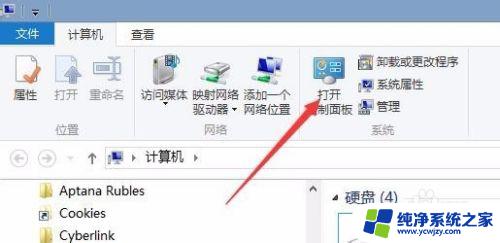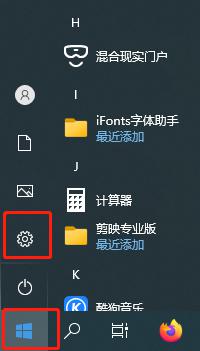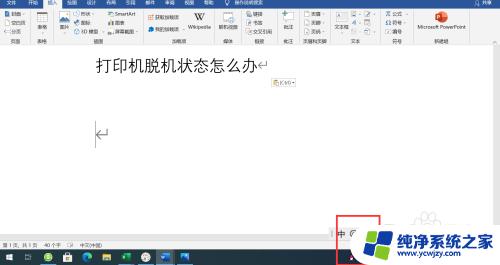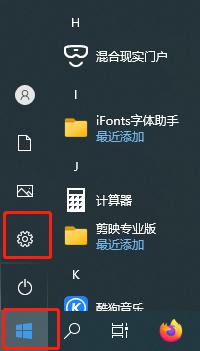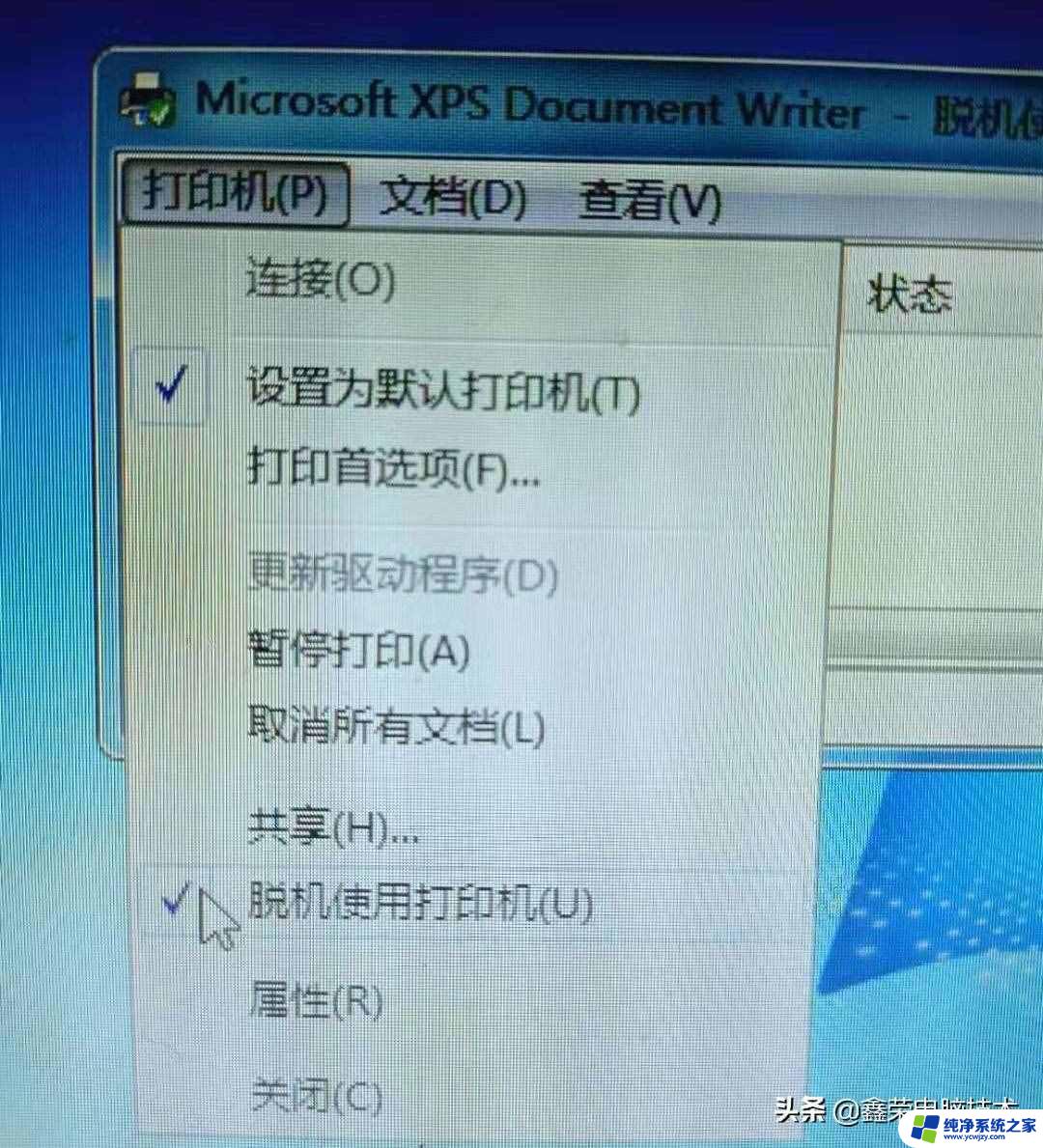局域网打印机脱机状态怎么恢复正常打印 如何修复局域网打印机的脱机状态
局域网打印机脱机状态是指打印机无法正常与计算机通信,无法进行打印操作的情况,当我们需要紧急打印文件时,这种脱机状态无疑会给我们带来困扰。如何恢复局域网打印机的正常打印状态呢?本文将为您介绍一些常见的修复方法,帮助您解决局域网打印机脱机的问题。无论是从硬件还是软件方面入手,我们都将提供一些实用的解决方案,让您的打印机恢复正常工作。
步骤如下:
1.确保打印服务正常启动。
点击开始,输入“服务”,回车。在打开的服务中,确保Print Spooler、Server、Workstation这三个打印服务正常启动运行,显示“已停止”的话,右键点击该服务,选择“启动”即可。
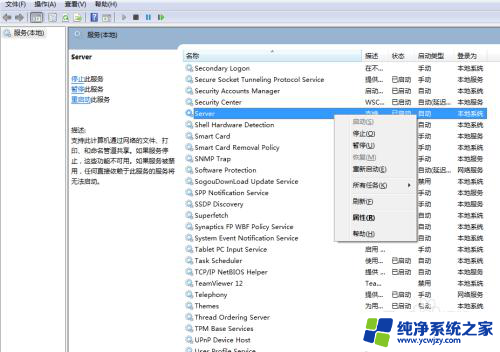
2.点击“开始”,输入“打印机”,回车。打开查看打印机窗口。
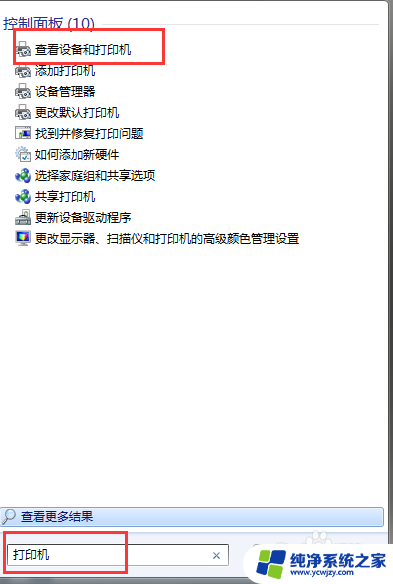
3.在查看打印机窗口中空白处,右键单击,选择“添加打印机。
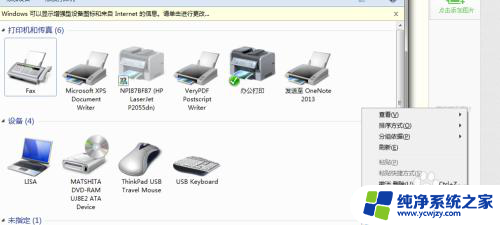
4.选择添加网络打印机
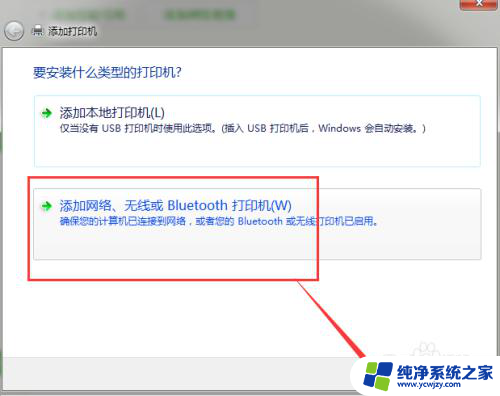
5.选中打印机,点击下一步。
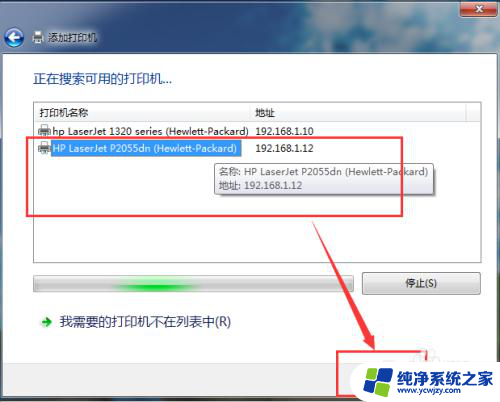
6.选择“使用当前已安装的驱动”,因为我们原来已经装过驱动了,不用重装。
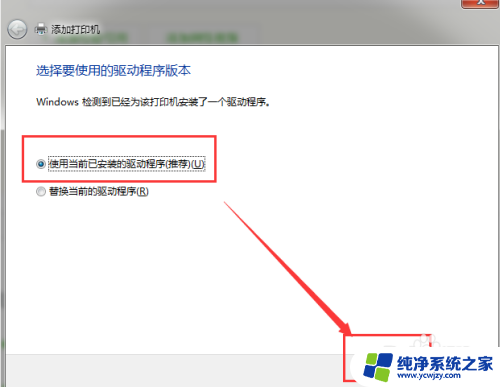
7.为打印机取个新名字
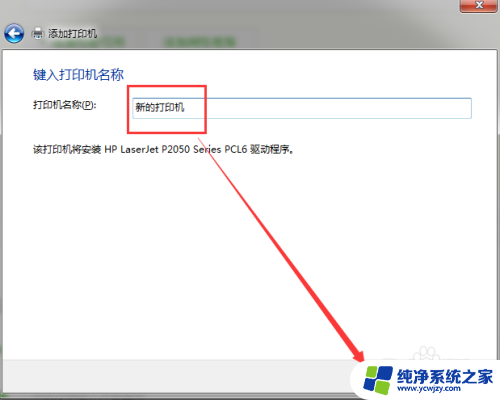
8.一直下一步,到最后选择“打印测试”,这时候打印机就可以使用了。点击“完成”。
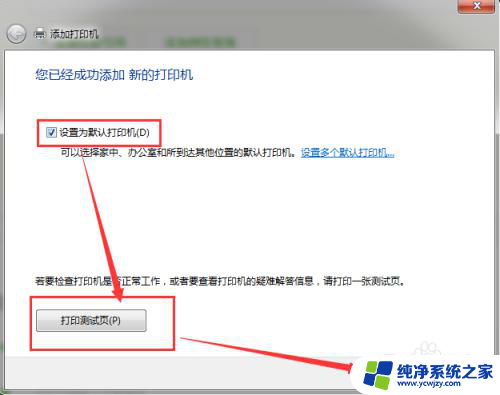
9.打印机显示“就绪”了,可以正常使用了。

以上就是局域网打印机脱机状态如何恢复正常打印的全部内容,有需要的用户可以根据以上步骤进行操作,希望对大家有所帮助。